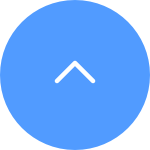자주 묻는 질문
자주 묻는 질문
 튜토리얼 비디오
튜토리얼 비디오
 매뉴얼
매뉴얼
 데이터 시트
데이터 시트
귀하의 문제와 관련하여, 인체 온도는 일반적으로 약 37도로 일정하며 특정 파장인 약 10um의 적외선을 방출하기 때문에 PIR 감지는 인체에서 방출되는 적외선의 유도에 기반합니다.
따라서 감지 정확도는 설치 조건 및 환경에 크게 영향을 받습니다. PIR 감지 정확도를 개선하기 위해 아래 수정을 선택할 수 있습니다.
1) 장치를 지상에서 약 2~3m 높이에 20도 아래로 각도를 맞춰 설치하는 것이 좋습니다.
2) 장치를 에어컨, 냉장고, 스토브 및 공기 흐름이 활성화되는 창문을 직접 마주보는 것과 같은 다른 영역에서 멀리 두십시오.
3) 거대한 가구 및 큰 분재와 같은 장애물과 간섭을 피하십시오.
또한 사람의 움직임 방향과도 관련이 있다는 점에 유의하십시오. PIR 센서는 반경 방향의 움직임 반응에 가장 덜 민감하고, 횡방향(즉, 반경에 수직인 방향) 움직임에 가장 민감합니다.
한편, 여름에 주변 온도가 상승하고 주변 온도와 인체 온도가 비교적 가까워지면 센서의 감지 기능과 감도가 감소할 수 있으며, 때로는 트리거링도 그다지 민감하지 않을 수 있습니다.
아래 단계를 따르십시오.
1. 전원 확인: 사용 중인 전원 콘센트가 제대로 작동하는지 확인하세요. 카메라를 다른 콘센트에 연결해 볼 수도 있습니다.
2. 전원 케이블 확인 : 전원 케이블이 손상되거나 닳지 않았는지 확인하세요. 다른 전원 케이블을 사용해 문제가 해결되는지 확인할 수도 있습니다.
3. 카메라 재설정: 재설정 버튼을 약 10초 동안 길게 눌러 카메라를 재설정해 보세요. 이렇게 하면 일반적으로 카메라가 기본 설정으로 복원되고 사소한 문제를 해결하는 데 도움이 될 수 있습니다.
문제가 지속되거나 추가적인 어려움이 발생할 경우, 주저하지 말고 EZVIZ 고객 지원팀에 연락하여 추가 지원을 받으시기 바랍니다.
이와 관련하여 휴대폰 데이터를 사용하거나 라우터가 듀얼 밴드인 경우 5G Wi-Fi를 사용하는 등 휴대폰이 연결되는 네트워크를 전환해 보십시오.
한편, 네트워크 연결은 EZVIZ 장치의 스트리밍 성능에 영향을 미칠 수 있으므로 평균 업로드 속도는 2Mbps 이상을 권장합니다. 속도를 확인하려면 EZVIZ 장치 옆에 서서 휴대폰을 Wi-Fi에 연결하고 www.speedtest.net을 방문하여 테스트할 수 있습니다. (3MP 장치의 경우 평균 업로드 속도는 3Mbps 이상을 권장합니다. 4MP 장치의 경우 평균 업로드 속도는 4Mbps 이상을 권장합니다.)
Wi-Fi 네트워크에서 라이브 뷰 문제가 계속 발생하는 경우 라우터의 채널 설정을 변경하거나 라우터에서 거의 사용하지 않는 일부 장치를 제거하여 충분한 대역폭을 확보해 볼 수도 있습니다.
최상의 성능을 위해 아래 지침에 따라 태양광 패널을 배치할 수 있습니다.
1. 태양광 패널을 그늘 아래에 두지 말고 햇빛을 최대한 많이 받으십시오.
2. 먼지나 기타 오물을 방지하기 위해 태양전지판을 지면과 완전히 평행하게 배치하지 마십시오.
3. 태양광 패널은 최대 태양 복사열을 받을 수 있도록 기울어져야 하며 권장되는 기울임 각도는 25°-40°입니다.
관련 모델: BM1/BC1/HB8/BC1C 등
실제 배터리 수명은 환경 요인, 네트워크 안정성, 카메라 활동 빈도에 따라 달라질 수 있습니다.
따라서 배터리 수명을 최적화하려면 다음 사항을 확인하는 것이 좋습니다.
1. 저온. 내부 배터리는 리튬이온 배터리이기 때문에 온도가 낮으면 충전 속도가 느려지므로 0°C 이하의 온도에서는 더 자주 충전해야 할 수도 있습니다.
2. Wi-Fi 연결이 약합니다. 네트워크 연결이 양호한지, 카메라와 라우터 사이에 불안정한 네트워크를 유발하는 장벽이나 무선 간섭이 없는지 확인하십시오. EZVIZ 모바일 앱을 열고 > 카메라 "설정" > "네트워크 설정"으로 들어간 후 "Wi-Fi 신호 강도"를 탭하여 신호를 테스트할 수 있습니다.
3. 그동안 배터리 소모를 줄이기 위해 아래 설정을 시도해 볼 수 있습니다.
- 카메라 "설정" > "작동 모드" 또는 "배터리"에서 "절전" 또는 "초절전" 모드를 활성화합니다(활성 라이브 뷰만 카메라를 깨울 수 있음).
- 카메라 "설정" > "지능형 감지"에서 감지 감도를 낮춥니다.
- 카메라 "설정" > "지능형 감지"에서 감지 영역을 그립니다.
카메라가 자주 오프라인 상태가 되는 경우 문제를 해결하기 위한 몇 가지 문제 해결 단계는 다음과 같습니다.
1단계: 펌웨어와 EZVIZ 앱이 모두 최신 버전에서 실행되고 있는지 확인하세요.
2단계: Wi-Fi 네트워크 신호가 양호한지 확인하세요. 카메라가 연결된 것과 동일한 Wi-Fi에 휴대폰을 연결하고 추가 페이지 > 설정 > 장치 네트워크 도구 > Wi-Fi 신호 확인으로 이동하여 신호를 확인할 수 있습니다.
3단계: 신호가 좋지 않은 경우 카메라를 라우터에 더 가깝게 이동하고 벽, 엘리베이터, 전자레인지, 세탁기 및 Bluetooth 장치와 같은 장애물과 간섭을 피해보세요.
4단계: WiFi 라우터에 조정 가능한 안테나가 있는 경우 다양한 방향으로 안테나를 가리켜 보십시오.
5단계: Wi-Fi 채널을 덜 혼잡한 채널로 변경해 보세요.
6단계: 가능하다면 라우터에서 거의 사용하지 않는 일부 장치의 연결을 끊습니다.
7단계: 카메라가 이더넷 케이블을 지원하는 경우 케이블을 사용하여 연결해 볼 수도 있습니다.
8단계: 두 개의 EZVIZ 장치가 있고 다른 장치가 제대로 작동하는 경우 위치를 전환하여 문제를 확인할 수도 있습니다.
EZVIZ 앱을 통해 SD 카드를 초기화하려고 할 때 문제가 발생하는 경우 문제를 해결하기 위한 해결 단계는 다음과 같습니다.
1. 카메라의 펌웨어와 EZVIZ 앱이 모두 최신 버전에서 실행되고 있는지 확인하세요.
2. SD 카드가 클래스 10 또는 UHS-1 등급인지 확인하세요. SD 카드의 파일 형식은 64GB 미만의 경우 FAT32, 64GB 이상의 경우 exFAT이어야 합니다. SD 카드 호환성에 대한 테스트 결과를 보려면 여기를 클릭하세요.
3. 카메라 전원을 끄고 SD 카드를 제거했다가 다시 삽입한 후 카메라 전원을 켠 다음 EZVIZ 앱에서 카드를 다시 초기화하세요.
4. SD 카드 문제를 확인하기 위해 다른 SD 카드로 테스트하거나 문제의 카드를 다른 EZVIZ 장치에 설치해 볼 수 있습니다.
5. 재설정 버튼을 길게 눌러 카메라를 공장 초기화해 보세요. 이렇게 하면 기기가 기본 공장 설정으로 돌아가고 문제를 해결하는 데 도움이 될 수 있습니다.
EZVIZ 앱의 라이브러리 페이지에서 경보 알림을 확인할 수 있지만 백그라운드에서 메시지 알림을 받을 수 없는 경우, 문제를 해결하기 위한 몇 가지 문제 해결 단계는 다음과 같습니다.
1. EZVIZ 앱에서 알람 알림 기능을 비활성화했다가 다시 활성화하십시오.
장치 설정 페이지 > 경보 알림 또는 장치 설정 페이지 > 알림 > (앱 측) 장치 메시지 수신 > EZVIZ 앱 알림으로 들어갈 수 있습니다.
2. 이전에 설정한 알림 일정을 모두 삭제하고 알림 일정 버튼이 꺼져 있는지 확인하세요.
경보 알림 페이지에서 알림 일정 설정을 탭하고 일정을 삭제한 다음 알림 일정 버튼을 비활성화할 수 있습니다.
또는 알림 페이지에서 알림 일정을 탭하고 사용자 정의 일정을 입력하고 설정한 기간을 모두 지운 다음 돌아가서 전체 시간 옵션을 선택하세요.
3. EZVIZ 앱의 라이브러리 페이지에서 "방해 금지" 버튼이 꺼져 있는지 확인하세요.
4. 여전히 메시지 알림을 받을 수 없는 경우 아래와 같이 모바일 장치에서 EZVIZ 앱에 대한 메시지 알림 권한이 활성화되어 있는지 확인하십시오.
IOS 모바일 장치의 경우 휴대폰의 설정 페이지 > EZVIZ 앱 > 알림 > 알림 허용으로 이동하세요.
Android 모바일 장치의 경우 휴대폰의 설정 페이지 > 앱 > EZVIZ 앱으로 이동하세요. 먼저 "상단에 표시"를 활성화한 다음 "알림"을 입력하고 "알림 표시"를 활성화합니다. 그 후에도 여전히 다른 카테고리가 있는 경우 모든 옵션을 차례로 클릭하고 각 옵션에서 "알림 표시", "팝업으로 표시" 및 "방해 금지 무시" 기능이 활성화되어 있는지 확인하세요.
5. 전화기에는 주의를 기울여야 할 몇 가지 다른 설정도 있습니다.
휴대폰에 바이러스 백신 소프트웨어가 설치되어 있는 경우 EZVIZ 앱이 차단되지 않았는지 확인하세요.
IOS 모바일 장치(15개 이상)의 경우 장치가 방해 금지 또는 집중 모드에 있지 않은지 확인하세요.
Android 기기의 경우 휴대폰 설정에서 EZVIZ 앱의 배터리 최적화가 꺼져 있는지 확인하세요. 휴대폰 설정 > 기기 유지 관리 > 배터리 > 배터리 사용량 > 배터리 사용량 최적화 > 최적화되지 않은 앱 > 모든 앱 > EZVIZ 스위치 끄기로 이동하여 이를 확인할 수 있습니다.
(휴대폰 설정의 인터페이스는 휴대폰 모델 및 버전에 따라 다를 수 있습니다. 또한 여기를 클릭하여 비디오 지침을 참조할 수도 있습니다.)
1. 먼저, 카메라가 온라인 상태이고 네트워크 연결이 강력하고 안정적인지 확인하세요.
2. EZVIZ 앱에서 알람 알림 기능이 활성화되어 있는지 확인하세요.
대부분의 EZVIZ 카메라의 경우 다음과 같이 확인할 수 있습니다. EZVIZ 앱에서 점 3개 아이콘을 탭하여 장비 설정 페이지로 들어간 다음 "경보 알림"을 탭하고 활성화합니다. 또는 다른 특정 모델의 경우 "알림"을 누르고 앱 측에 대해 "장비 메시지 수신"을 활성화한 다음 "EZVIZ 앱 알림"도 활성화되어 있는지 확인하십시오.
3. 아래 단계에 따라 이전에 설정한 알림 일정도 모두 삭제하세요.
알람 알림 페이지에서 알림 일정 설정을 누르고 일정을 삭제한 다음 알림 일정 버튼을 비활성화합니다.
또는 다른 특정 모델의 경우 "알림" 페이지에서 "알림 일정"을 탭하고 "사용자 지정 일정"을 입력하고 설정한 기간을 지운 다음 다시 돌아가 "전체 시간" 옵션을 선택하세요.
4. 위의 작업을 완료한 후 테스트를 실행하여 카메라가 정상적으로 트리거될 수 있는지 확인합니다.
카메라 감지음으로 "부드럽게" 또는 "강하게"를 선택한 다음 "삐" 소리가 들릴 때까지 카메라 렌즈 앞에서 손을 흔듭니다. 그렇지 않은 경우 리셋 (재설정) 버튼을 눌러 카메라를 재설정하고 문제가 해결되면 카메라를 재구성하십시오.









 자주 묻는 질문
자주 묻는 질문
 튜토리얼 비디오
튜토리얼 비디오
 매뉴얼
매뉴얼
 데이터 시트
데이터 시트